Francisco Joaquín Jiménez es el presidente del Consejo de Estudiantes de la Universidad Politécnica de Cartagena, donde, como sabéis, trabajo. Recientemente ha sido elegido también presidente de la Coordinadora de Representantes de Estudiantes de las Universidades Públicas (CREUP). Tienen mucho trabajo para elaborar las facturas, de los actos que celebran, y me ha pedido ayuda para intentar automatizar el proceso.
¡Suscríbete a nuestra newsletter para más consejos de Word!
Las facturas se pueden hacer automáticamente para cada evento, como los diplomas u otros, usando la funcionalidad de combinación de correspondencia de Word.
Lo único que necesitamos es una base de datos, preferible en Excel, para que los campos de combinación de Word extraigan los elementos variables en cada factura: Destinatario, CIF, Asistentes, Importe, Evento etc.
Esta base de datos, a su vez, puede servirles a ellos de histórico y puede extraer algunas de sus columnas de la base de datos de universidades que ya tienen. Esto les facilitará otras tareas como hacer informes y resúmenes con Tablas dinámicas. Pero esto es un tema de Excel, fuera del alcance de este blog.
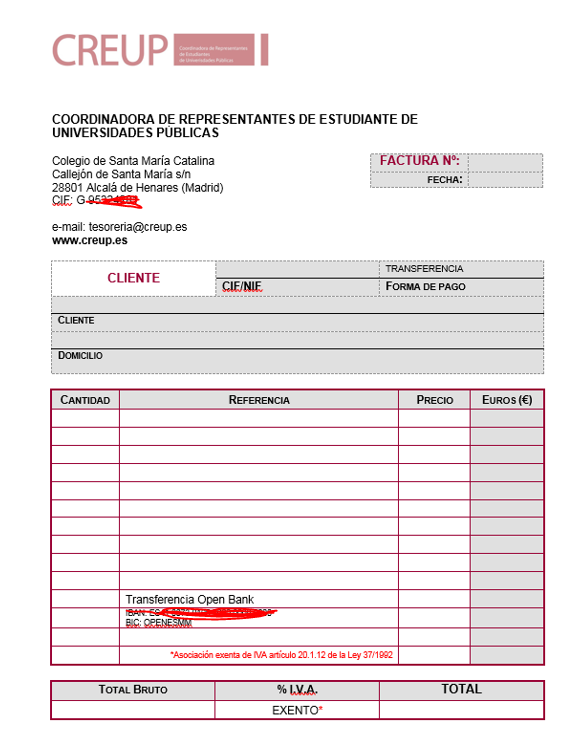
Vamos a Correspondencia > Iniciar combinación de correspondencia. En Iniciar combinación de correspondencia, elegimos Cartas y en Seleccionar destinatarios nuestra base de datos de Excel.
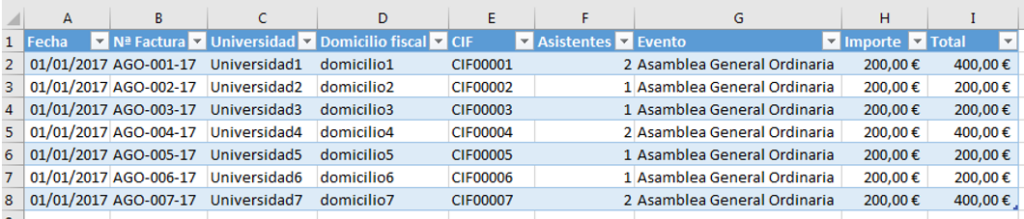
Ahora, directamente, con las técnicas vistas en otras entradas, podemos introducir los campos de combinación o usando el comando Insertar campo combinado.
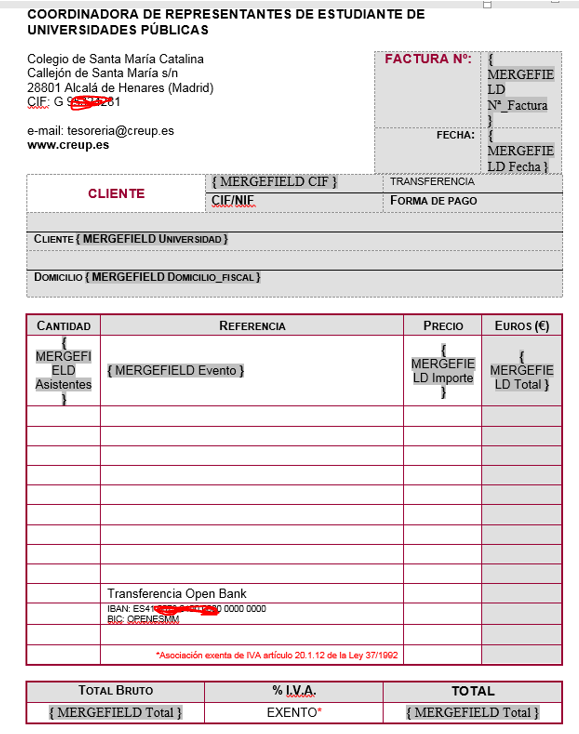
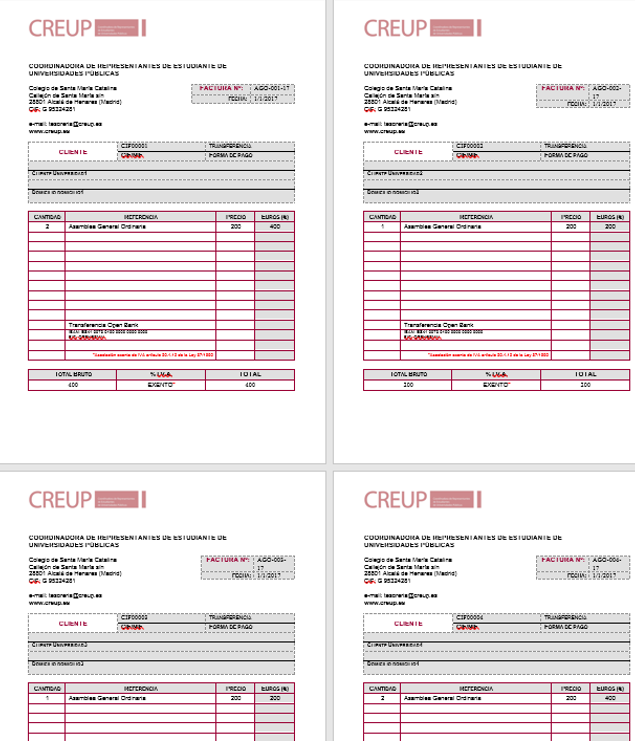
Espero que te guste, sea útil, comentarios y sugerencias para nuevos temas. Sigue el blog y compártelo con tus contactos.
También puedes visitar el Curso avanzado de Word en mi canal de YouTube.
Hola,
Gracias por el ejemplo! Me encanta tu blog!
¿Alguna idea de cómo se haría para varias referencias en una misma factura?
Es decir, tengo un preciario completo y sólo quiero que aparezcan las referencias cuya cantidad es distinta de 0.
Un saludo
Jose
Muchas gracias, José, por seguir y compartir mis canales:
Creo que lo más sencillo es que filtres la lista de destinatarios.
Gracias por su respuesta
Hola, este ejemplo siempre es un solo concepto por factura. Como se podria hacer para hacer una sola factura pero con 3 o 4 lineas de conceptos??
Estoy buscando tambien la forma de insertar una tabla de Excel directamente en un solo lugar del documento, como si fuera un "todo" por que es un presupuesto donde puede tener varias lineas, mas o menos como lo que te he comentado de las facturas. Tienes algun ejemplo para verlo? Gracias
Muchas gracias, Ángel, por seguir y compartir, con tus contactos, mis canales:
En estas entradas, y sus comentarios, hay más ejemplos. En vez de tabla, puedes usar tabulaciones en los campos de combinación.
https://wordexperto.com/2017/04/11/agrupar-varios-registros-en-la-misma-carta/